Chơi game trên màn hình full mang đến trải nghiệm tuyệt vời hơn, đặc biệt là với hệ điều hành Win 8. Tuy nhiên, không phải ai cũng biết cách cài đặt để tận hưởng trọn vẹn trò chơi yêu thích. Bài viết này sẽ hướng dẫn bạn cách cài chơi game full màn hình cho Win 8 một cách chi tiết và dễ dàng nhất.
Tại sao nên chơi game full màn hình trên Win 8?
Chơi game full màn hình trên Win 8 mang lại nhiều lợi ích:
- Tăng cường trải nghiệm hình ảnh: Tận hưởng trọn vẹn đồ họa của game với màn hình hiển thị rộng lớn, không bị giới hạn bởi các thanh công cụ hay cửa sổ khác.
- Tập trung tốt hơn: Loại bỏ sự phân tâm từ các ứng dụng khác, giúp bạn tập trung tối đa vào trò chơi.
- Tăng khả năng chiến thắng: Mở rộng tầm nhìn, dễ dàng quan sát và phản ứng nhanh nhạy hơn, từ đó nâng cao khả năng chiến thắng, đặc biệt là trong các tựa game bắn súng hay đua xe.
Các cách cài chơi game full màn hình cho Win 8
Có nhiều cách để cài đặt chế độ full màn hình cho game trên Win 8. Dưới đây là một số phương pháp phổ biến và hiệu quả:
1. Sử dụng phím tắt
Đây là cách đơn giản và nhanh chóng nhất:
- Alt + Enter: Phím tắt phổ biến nhất, hoạt động với hầu hết các game.
- F11: Một số tựa game sử dụng phím F11 để chuyển đổi giữa chế độ cửa sổ và full màn hình.
2. Thay đổi cài đặt trong game
Hầu hết các game hiện đại đều cho phép tùy chỉnh chế độ hiển thị trong phần cài đặt:
- Khởi động game và truy cập vào phần Cài đặt hoặc Options.
- Tìm kiếm mục Hiển thị (Display) hoặc Video.
- Chọn chế độ Full Screen (Toàn màn hình).
- Lưu thay đổi và khởi động lại game (nếu cần).
3. Cài đặt độ phân giải màn hình
Đảm bảo độ phân giải màn hình trong game tương thích với độ phân giải màn hình máy tính của bạn:
- Nhấp chuột phải vào màn hình Desktop và chọn Screen Resolution (Độ phân giải màn hình).
- Kiểm tra độ phân giải hiện tại ở mục Resolution (Độ phân giải).
- Khởi động game và truy cập vào phần cài đặt Hiển thị (Display) hoặc Video.
- Chọn độ phân giải tương ứng với độ phân giải màn hình máy tính.
4. Cập nhật driver card đồ họa
Driver card đồ họa cũ có thể gây ra lỗi hiển thị, ngăn game chạy full màn hình. Hãy cập nhật driver mới nhất từ trang chủ của nhà sản xuất card đồ họa (Nvidia, AMD, Intel).
5. Kiểm tra chế độ tương thích
Nếu gặp sự cố với các game cũ, hãy thử chạy game ở chế độ tương thích với phiên bản Windows cũ hơn:
- Nhấp chuột phải vào biểu tượng game và chọn Properties (Thuộc tính).
- Chọn tab Compatibility (Tương thích).
- Chọn Run this program in compatibility mode for (Chạy chương trình này ở chế độ tương thích cho) và chọn phiên bản Windows phù hợp.
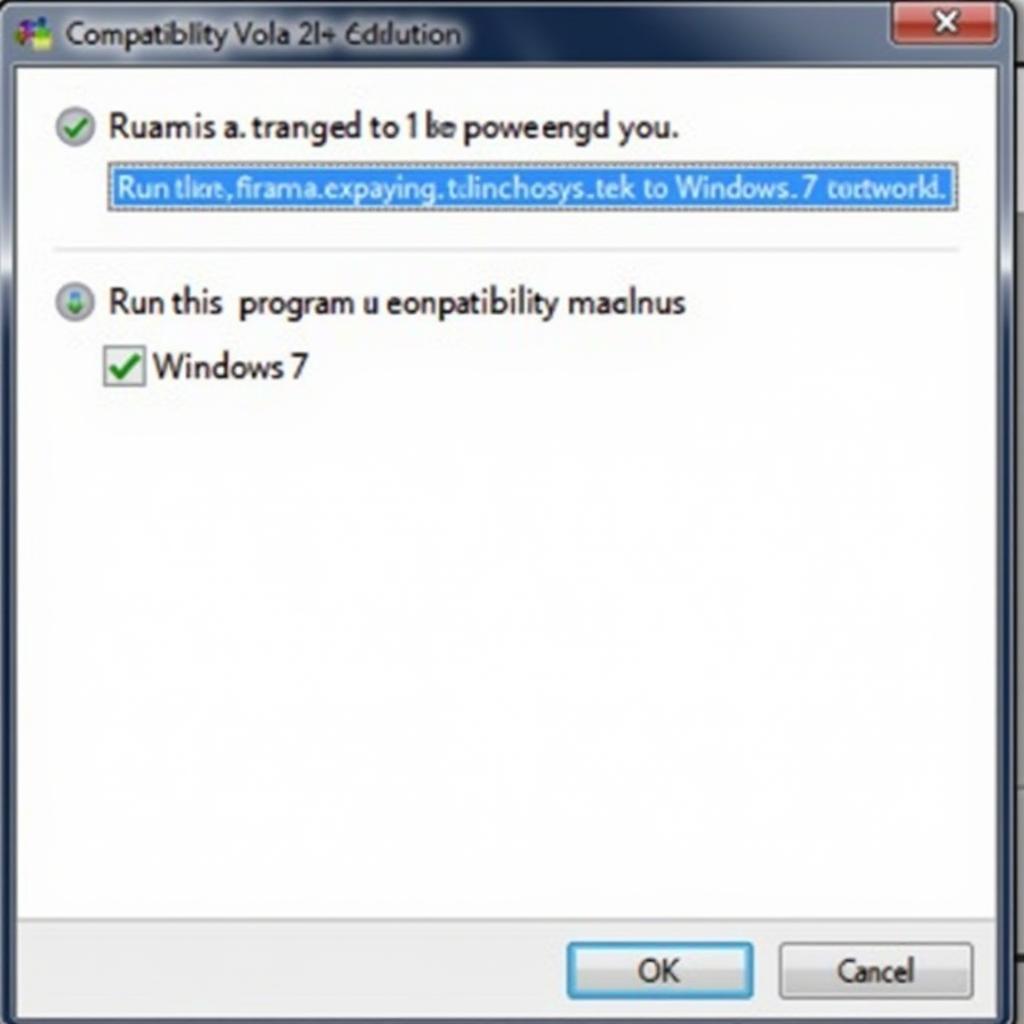 Chế độ tương thích Win 8
Chế độ tương thích Win 8
Kết luận
Cài đặt chơi game full màn hình cho Win 8 không hề phức tạp. Hy vọng bài viết đã cung cấp cho bạn những thông tin hữu ích để tận hưởng trọn vẹn niềm vui chơi game.
Bạn cần hỗ trợ? Hãy liên hệ Số Điện Thoại: 0968204919, Email: [email protected] Hoặc đến địa chỉ: Tổ 9 Ấp, Tân Lễ B, Tân Thành, Bà Rịa – Vũng Tàu 790000, Việt Nam. Chúng tôi có đội ngũ chăm sóc khách hàng 24/7.